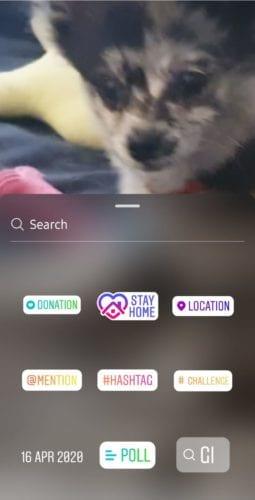Ir tik daudz lielisku veidu, kā pielāgot savas Instagram ziņas, ka to ir viegli pazaudēt — mūzikas pievienošana stāstam ir vēl viens no šiem veidiem. Varat pievienot mūziku vairākos veidos — no paša Instagram vai no sava iecienītākā straumēšanas pakalpojuma, tostarp Shazam, SoundCloud un Spotify.
Ja izmantojat ārējas lietotnes, lai publicētu dziesmas savos stāstos, visa dziesma tiks kopīgota kā atsevišķa vienums (tieši tāpat kā fotoattēls, kuru varat pievienot savam stāstam), un tajā būs ērta atpakaļsaite uz attiecīgo lietotni, ko skatītāji varēs izmantot. jūsu stāsts var sekot. Ja izmantojat Instagram mūzikas funkciju, tā vietā iegūsit uzlīmi, ko varēsit pievienot saviem attēliem un videoklipiem.
Lūk, kā savām ziņām pievienot savas iecienītākās dziesmas!
Instagram
Lai pievienotu mūziku tieši no Instagram, vienkārši sāciet savu stāstu, izmantojot ikonu Tavs stāsts. Atlasiet savu fotoattēlu vai nofilmējiet videoklipu, pievienojiet filtrus, efektus un tā tālāk, un, kad esat gatavs, ekrāna augšdaļā pieskarieties uzlīmes ikonai.
Padoms. Dažās ierīcēs netiek rādīta mūzikas pievienošanas iespēja — tas var būt tāpēc, ka Instagram kādu laiku nav atjaunināts, šī konkrētā ierīce netiek atbalstīta vai radusies kļūda. Pirms mēģināt izmantot mūzikas funkciju, pārliecinieties, vai jūsu lietotne ir atjaunināta!

Ikona augšpusē – trešā no labās puses
Jūs iegūsit iespēju savam stāstam pievienot dažāda veida uzlīmes — atrodiet to ar nosaukumu “Mūzika”, un jūs redzēsit opciju sarakstu — varat kārtot pēc žanra, noskaņojuma vai vienkārši izvēlēties populārākās. ko tu dod priekšroku.
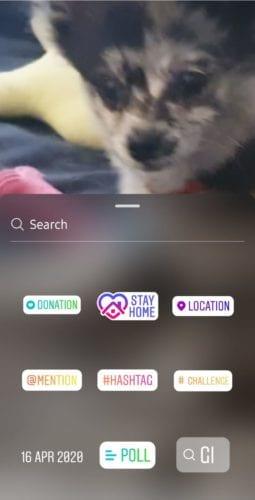
Meklējiet opciju Mūzika
Padoms. Varat izmantot pogu Atskaņot, lai noklausītos dziesmas klipu, lai pārliecinātos, ka tā jums patiešām patīk!
Kad esat apmierināts ar savu izvēli, pieskarieties dziesmai, kuru vēlaties izmantot. Ja jūsu stāsts ir attēls, klips būs ierobežots līdz 15 sekundēm mūzikas. Ja tas ir videoklips, tas būs spēkā tik ilgi, cik ir videoklips. Izmantojiet slīdni, lai atlasītu, kuru dziesmas daļu vēlaties atskaņot.
Kad tas ir izdarīts, pieskarieties pogai Gatavs, un jūsu stāstam tiks pievienota mūzikas uzlīme. Pēc tam varat to pārvietot, mainīt izmērus vai pat pagriezt tāpat kā jebkuru citu uzlīmi. Novietojiet to vietā, kur vēlaties, un varat doties!
Spotify
Lai savam Instagram stāstam pievienotu Spotify dziesmu, tālrunī ir jābūt instalētai lietotnei. Atveriet to, atlasiet dziesmu, kuru vēlaties kopīgot, un pieskarieties kopīgošanas opcijai. Starp pieejamajām iespējām jūs redzēsit vienu savam Instagram stāstam.
Pieskaroties tam, tiksiet novirzīts uz minēto Instagram stāstu, kur pirms tā publicēšanas varat tam pievienot dažādas lietas, piemēram, uzlīmes, tekstu un daudz ko citu. Kā attēls tajā vienmēr būs redzams tā albuma vāka noformējums, no kura esat izvēlējies dziesmu.
SoundCloud
Lai kopīgotu dziesmas savā stāstā, ir nepieciešama lietotne SoundCloud. Atveriet to, atlasiet dziesmu, kuru vēlaties pievienot, un apakšā atrodiet kopīgošanas opciju. Pieskarieties tam un atlasiet Kopīgot pakalpojumā Instagram Stories. Dziesma un tās fona attēls tiks importēti lietotnē, un jūs tiksit novirzīts tieši uz savu stāstu, kur pirms tās publicēšanas varēsiet pievienot tekstu, uzlīmes utt.
Šazams
Jums ir jābūt instalētai lietotnei Shazam, lai varētu kopīgot dziesmas no Shazam ar savu stāstu. Atveriet lietotni un vai nu Shazam dziesmu, kuru tur dzirdat, vai atlasiet kādu no savas bibliotēkas. Neatkarīgi no tā, kuru izvēlaties, izmantojiet opcijas, lai piekļūtu pogai Kopīgot. Tur jūs atradīsit Instagram Stories opciju.
Pieskarieties tai, un dziesma un vāka noformējums tiks importēts Instagram stāstu sadaļā. Pēc tam varat pievienot uzlīmes, tekstu un daudz ko citu, tāpat kā citiem attēliem. Kad esat pabeidzis, ievietojiet savu dziesmu savā stāstā!